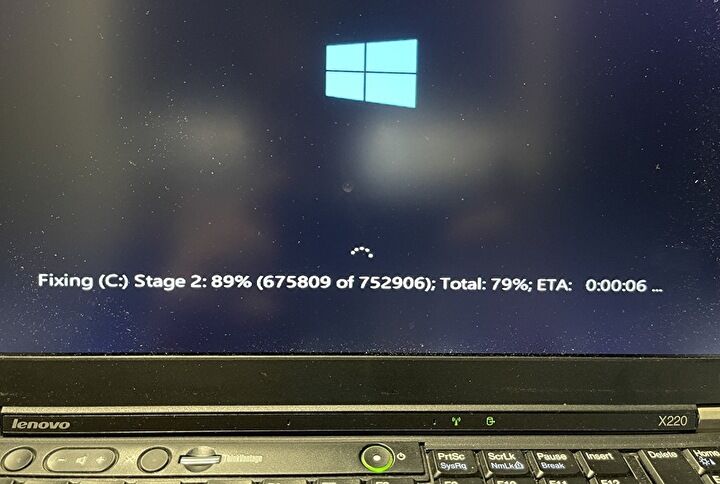
久々に起動した Windows 10 PC(Lenovo ThinkPad X220)にて、表示となったエラーが上の画像の「Fixing (C:)」)。これまで何度か経験があるのですが、今回の私のエラーの事例の要因としては、Windows 10の異常終了(電源長押しで強制終了後にエラー表示)に伴うもの。参考までに、その発生経緯と一般的な対応について記載します。
Fixing (C:)が表示された状況
Fixing (C:)が発生する要因としては、HDD / SSDの経年劣化などにより物理的な破損、Windowsの異常終了などのソフト面が考えられますが、今回 私のPCで表示された要因は後者。その際の状況は以下です。
- Windows 更新後のシステムプロセス「Windows Modules Installer Worker」により、CPU使用率 100%の負荷が発生。
- 20分から30分後、Windows Modules Installer Workerの負荷は軽減。
- その後、記事の画像を編集していると、アプリ・Windowsともにフリーズ。Ctrl + Alt + Deleteキーのタスクの終了も効かず。
- 上記3への対応のため、電源長押しにより Windowsを強制終了。
- Windowsの再起動を行うと「Fixing (C:)」の画面が発生。
上記により、今回の私の事例では、明らかに Windowsの異常終了のソフト面によるもの。発生したPCは 10年以上前に発売のThinkPad X220ですが、HDDからSSDに換装したのは 2020年4月と SSDは古くないため、SSDの物理的な破損とは考えにくい状況です。
▼参考記事ですが、Windowsの更新後に稼働する「Windows Modules Installer Worker」の状況。

Fixing (C:)が表示された場合の一般的な対応
Fixing (C:)が表示された場合、このプログラム自体が Cドライブのソフト面を修復しているため、軽度の場合には放置でOKとも思います。
再起動時に、初めて見た文字が表示され、再起動に時間がかかった【Ver1903】、Microsoft コミュニティ
上の記事に、同様にFixing (C:)のエラー事例が記載されています。Cドライブのチェックデスク(chkdskコマンドの自動実行)が稼働したものですが、以下の記載があり、まさに私の事例もこれに該当します。
おそらくWindowsのシャットダウンが正常にできず、ファイルシステムに異常状態であるというマーカーが存在していたのでしょう。
また、HDDやSSDの物理的な破損以外では以下の記載があります。
ファイルが破損している可能性があるので修復したほうがいいでしょう。Windows Updateのトラブル対応を参考に、DismコマンドやSfcコマンドでシステムの修復を実行してください。
今回は Fixing (C:)のエラーチェック後に継続してエラーが生じるものではなかったために、DISKコマンド・SFCコマンドでのエラーチェックを行いませんでしたが、以下の記事に手順などが記載されています。
Windows 10 のDISMとは?利用場面や使い方を解説
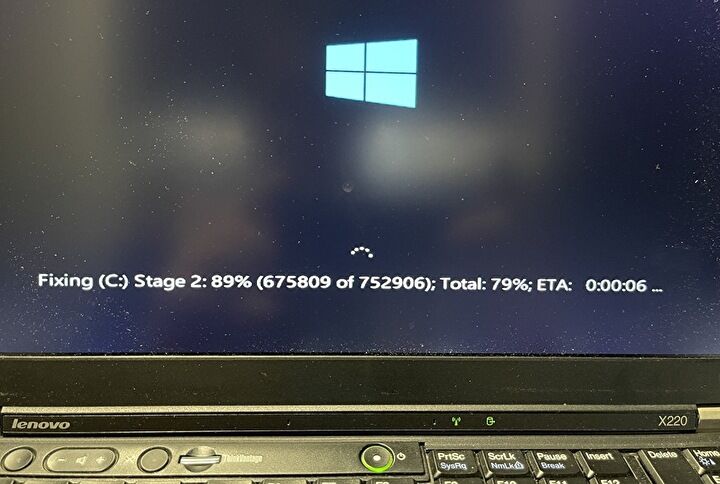

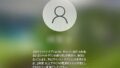
コメント